PJ-763
Întrebări frecvente şi depanare |
Utilizarea setărilor de comunicare (pentru Windows)
Pentru a utiliza setările de comunicare, urmați pașii de mai jos:
-
Deschideți Printer Setting Tool.
Consultați secțiunea întrebări frecvente: Utilizarea Printer Setting Tool (pentru Windows)
-
Selectați [Communication Settings].
Apare fereastra [Communication Settings ] (Setări comunicare).
- Selectați setarea pe care doriți să o modificați, apoi specificați sau modificați setările în caseta de dialog.
- Executați clic pe [Apply ] - [ Exit ] (aplicare] - ieșire) din caseta de dialog Settings (setări) pentru a aplica setările imprimantei.
- Executați clic pe [Exit ] (ieșire) din fereastra principală pentru a finaliza setările de specificare.
Utilizați “Instrumentul de setare a imprimantei” pentru a configura imprimanta numai când imprimanta este în modul standby. Este posibil ca imprimanta să funcționeze defectuos dacă încercați să o configurați în timp ce se ocupă de o operație.
Pentru informații despre elementele din fereastra Communication Settings, consultați următoarele legături:
- Caseta de dialog pentru setări
- Bara Meniu
- Fila General
- Fila Bluetooth (numai PJ-762/PJ-763/PJ-763Mfi)
- Fila LAN wireless (numai PJ-773)
- Fila Wireless direct (numai PJ-773)
-
Aplicarea Modificărilor Setărilor la Imprimante Multiple
Caseta de dialog pentru setări
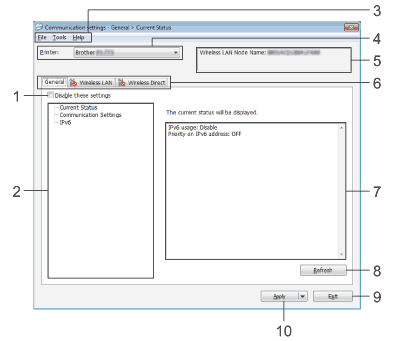
-
Dezactivați aceste setări
Când este selectată această casetă de validare, apare în filă, iar setările nu mai pot fi specificate sau modificate.
apare în filă, iar setările nu mai pot fi specificate sau modificate.
Setările dintr-o filă în care apare nu vor fi aplicate imprimantei chiar dacă se face clic pe [Apply ] (aplicare). În plus, setările din fila nu vor fi salvate sau exportate atunci când comanda [Save in Command File] sau [Export] este executată.
apare nu vor fi aplicate imprimantei chiar dacă se face clic pe [Apply ] (aplicare). În plus, setările din fila nu vor fi salvate sau exportate atunci când comanda [Save in Command File] sau [Export] este executată.
Pentru a aplica setările imprimantei sau pentru a le salva sau exporta, asigurați-vă că debifați caseta de validare. -
Elemente
la selectarea [Current Status ] (stare curentă), setările curente apar în zona de afișare/modificare a setărilor. Selectați elementul pentru setările pe care doriți să le modificați. - Bara Meniu
-
Imprimanta
Listează imprimantele conectate. -
Nume nod
Afișează numele nodului (nodurile pot fi redenumite). (Consultați bara de meniu.) -
Filele de setări
Conțin setări care pot fi specificate sau modificate.
Dacă apare în filă, setările din fila respectivă nu vor fi aplicate imprimantei.
apare în filă, setările din fila respectivă nu vor fi aplicate imprimantei. -
Zona de afișare/modificare a setărilor
Afișează setările curente pentru elementul selectat. -
Reîmprospătarea
Actualizează setările afișate cu cele mai recente informații. -
Exit (Ieșire)
Închideți Communication settings, și reveniți la fereastra principală a "Printer Setting Tool".Setările nu sunt aplicate imprimantelor dacă se face clic pe butonul [Exit ] (ieșire) fără a face clic pe butonul [Apply ] (aplicare) după modificarea setărilor.
-
Apply
Aplică setările imprimantei.
Pentru a salva setările specificate în fișierul de comandă, selectați Save in Command File din meniul desfășurător. Fișierul de comandă salvat poate fi utilizat cu modul memorie de mare capacitate pentru a aplica setările unei imprimante. (Consultați secțiunea întrebări frecvente: Cum comut pe şi cum folosesc modul de stocare în masă?Dacă faceți clic pe [Apply ] (aplicare), toate setările din toate filele imprimantei vor fi aplicate.
Dacă este bifată caseta de selectare [Disable these settings ] (Dezactivare aceste setări), setările din fila respectivă nu sunt aplicate.
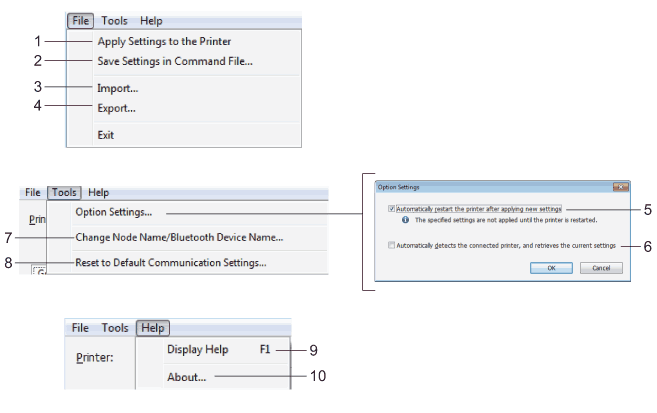
-
Apply Settings to the Printer (Aplicați setările la imprimantă)
Aplică setările la imprimantă. -
Save Settings in Command File (Salvați setările în fișierul de comandă)
Salvează setările specificate în fișierul de comandă. Extensia fișierului este ".bin".
Fișierul de comandă salvat poate fi utilizat cu modul memorie de mare capacitate pentru a aplica setările unei imprimante. (Consultați secțiunea întrebări frecvente: Cum comut pe şi cum folosesc modul de stocare în masă?- Dacă este bifată caseta de validare [Disable these settings ] (Dezactivare aceste setări), setările din fila respectivă nu sunt salvate.
-
Următoarele informații nu sunt salvate cu comenzile de setări:
- Nume nod:
- Adresa IP, masca de subretea si gateway-ul implicit (cand adresa IP este setata la [STATIC])
- Comenzile salvate pentru setările de comunicare sunt destinate exclusiv utilizării pentru aplicarea setărilor la o imprimantă. Setările nu pot fi aplicate importând acest fișier de comandă.
- Fișierele de comandă salvate conțin chei și parole de autentificare. Luați măsurile necesare pentru a proteja fișierele de comandă salvate, cum ar fi salvarea acestora într-o locație care nu poate fi accesată de alți utilizatori.
- Nu trimiteti fisierul de comanda la o imprimanta al carei model nu a fost specificat cand fisierul de comanda a fost exportat.
-
Import
-
Importul din setarile wireless curente ale calculatorului
importa setarile din calculator.- La importul setărilor wireless ale computerului, sunt necesare privilegii de administrator pentru computer.
- Pot fi importate numai setările personale de autentificare de securitate (sistem deschis, autentificare cu cheie publică și WPA/WPA2-PSK). Autentificarea de securitate a întreprinderii (cum ar fi LEAP și EAP-FAST), WPA2-PSK (TKIP+AES) și setările WPA-PSK (AES) nu pot fi importate.
- Dacă sunt activate mai multe rețele LAN wireless pentru computerul pe care îl utilizați, primele setări wireless (numai setările personale) care sunt detectate vor fi luate în considerare pentru importul datelor.
- Pot fi importate numai setările (modul de comunicare, SSID, metoda de autentificare, modul de criptare și cheia de autentificare) din fila [wireless LAN] - panoul [wireless Settings].
-
Selectați un profil pentru a importa
Fișierul exportat și aplică setările unei imprimante.
Faceți clic pe [Browse] și selectați fișierul pe care doriți să îl importați. Setările din fișierul selectat apar în zona de afișare/modificare a setărilor.- Toate setările, cum ar fi setările wireless sau setările TCP/IP, pot fi importate, cu excepția numelor nodurilor.
- Pot fi importate numai profilurile compatibile cu imprimanta selectată.
- Dacă adresa IP a profilului importat este setată la [STATIC], schimbați adresa IP a profilului importat, dacă este necesar, astfel încât să nu dubleze adresa IP a unei imprimante configurate existente în rețea.
-
Importul din setarile wireless curente ale calculatorului
-
Export
Salvează setările actuale într-un fișier.- Dacă este bifată caseta de validare [Disable these settings ] (Dezactivare aceste setări), setările din fila respectivă nu sunt salvate.
- Fișierele exportate nu sunt criptate.
-
Reporniți automat imprimanta după aplicarea noilor setări
Dacă este selectată această casetă de validare, imprimanta repornește automat după aplicarea setărilor de comunicare.
Dacă această casetă de validare este debifată, trebuie să reporniți imprimanta manual.Când configurați mai multe imprimante, puteți reduce timpul necesar pentru modificarea setărilor prin debifarea acestei casete de validare. În acest caz, vă recomandăm să selectați această casetă de validare când configurați prima imprimantă, astfel încât să puteți confirma că fiecare setare funcționează conform destinației.
-
Detectează automat imprimanta conectată și recuperează setările curente
Dacă această casetă de validare este selectată și o imprimantă este conectată la computer, imprimanta este detectată automat și setările curente ale imprimantei sunt afișate în panoul [Current Status].Dacă modelul imprimantei conectate este diferit de cel al imprimantei afișat în lista derulantă [Printer], setările disponibile în toate filele se modifică pentru a corespunde imprimantei conectate.
-
Schimbarea numelui nodului/numelui dispozitivului Bluetooth
Permite redenumirea unui nod. -
Reset to Default Communication Settings
Readuce setările de comunicare la setările din fabrică. -
Afișează asistența
Afișează asistența. -
Despre
Afișează informațiile despre versiune.
Setări de comunicare (pentru PJ-762/PJ-763/PJ-763Mfi)
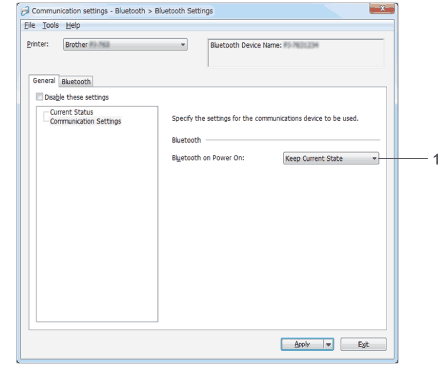
-
Bluetooth activat
Specifică condițiile de conectare prin Bluetooth când imprimanta este pornită. Selectați [On în mod implicit], [Off by Default] sau [Keep Current state].
Setări de comunicare (pentru PJ-773)
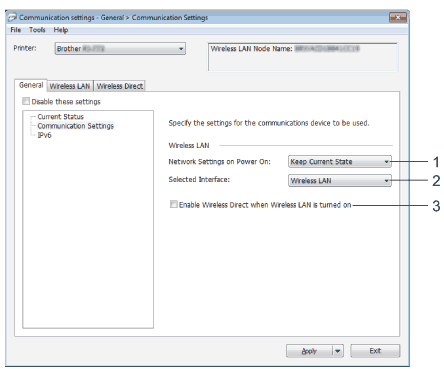
-
Setările de rețea la pornire
Specifică condițiile pentru conectarea prin Wi-fi® când imprimanta este pornită. Selectați [On în mod implicit], [Off în mod implicit] sau [Keep Current State]. -
Selectați interfață
Selectați [Wireless LAN] sau [Wireless Direct]. -
Activarea wireless direct atunci când wireless LAN este activat
Permite activarea simultană a infrastructurii și a modurilor wireless direct.
Această casetă de validare apare când selectați [Wireless LAN] pentru [Selected Interface].
IPv6 (numai PJ-773)
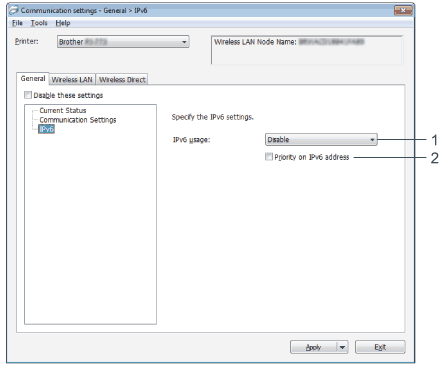
-
IPv6 Usage
Selectați [Enable] sau [Disable]. -
Prioritate la adresa IPv6
Selectați pentru a acorda prioritate unei adrese IPv6.
Fila Bluetooth (numai PJ-762/PJ-763/PJ-763Mfi)
Setări Bluetooth
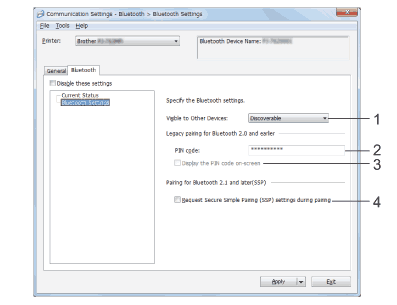
-
Vizibil pentru alte dispozitive
Permite ca imprimanta să fie “descoperită” de alte dispozitive Bluetooth® .
Setări disponibile: [Detectabil], [nedetectabil] -
Codul PIN
Specifică codul PIN care va fi utilizat la asocierea cu dispozitive care sunt conforme cu Bluetooth 2.0 sau mai devreme. -
Afișați codul PIN pe ecran
Dacă este selectată această casetă de validare, calculatorul afișează implicit codurile PIN. -
Solicitați setările Secure simple Pairing (SSP) în timpul asocierii
Dacă este selectată această casetă de validare, asocierea poate fi efectuată utilizând butoanele imprimantei pentru dispozitive care sunt conforme cu Bluetooth 2.1 sau o versiune ulterioară.
Re-asociere automată (numai PJ-763Mfi)
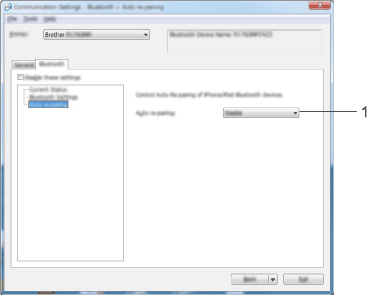
-
Re-asocierea automată
Setează dacă să se reconecteze automat sau nu la dispozitivul Apple conectat anterior (iPad, iPhone sau iPod Touch).
Setări disponibile: [Activare], [Dezactivare]
Fila LAN wireless (numai PJ-773)
TCP/IP (Wireless)
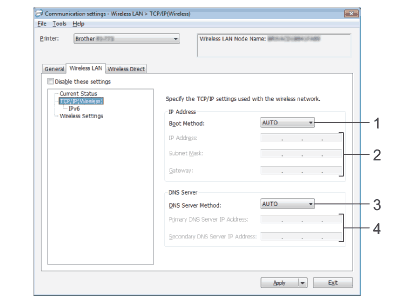
-
Selectarea metodei de pornire
[Auto], [BOOTP], [DHCP], [RARP] sau [STATIC]. -
IP Address/Subnet Mask/Gateway
Specifica diferitele valori de retea.
Puteți introduce aceste setări numai când adresa IP este setată la [STATIC]. -
Metoda serverului DNS
Selectați [Auto] sau [STATIC]. -
Adresa IP a serverului DNS principal/adresa IP a serverului DNS secundar
Puteți introduce aceste setări numai când serverul DNS este setat la [STATIC].
IPv6
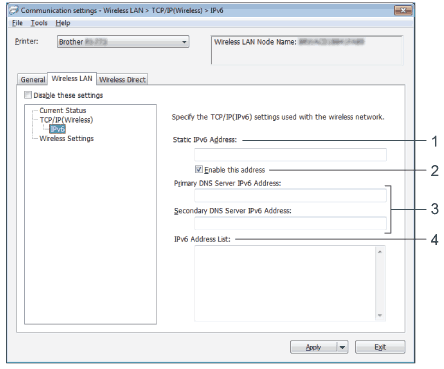
-
Adresa IPv6 statică
Specifică adresa IPv6. -
Activarea acestei adrese
Activează adresa IPv6 statică specificată. -
Serverul DNS principal IPv6 Adresă/Server DNS secundar IPv6 Adresă
Specifică adresele serverului DNS IPv6. -
Lista de adrese IPv6
Afișează lista de adrese IPv6.
Setări wireless
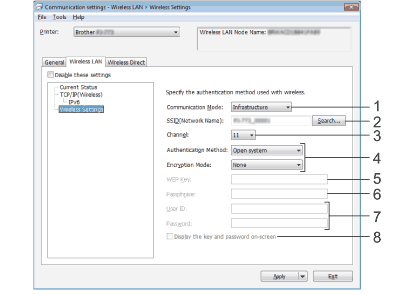
-
Mod de comunicare
Selectați [Infrastructură] sau [Ad-hoc]. -
SSID (Nume rețea)
fFcând clic pe butonul [Căutare] afișează selecțiile SSID într-o casetă de dialog separată. -
Listează
Sanalele disponibile.Această setare este valabilă numai în modul Ad-hoc.
-
Metoda de autentificare/modul de criptare
Modurile de criptare acceptate pentru diferitele metode de autentificare sunt prezentate în Modurile de Comunicare și Metodele de Autentificare/Modurile de Criptare. -
Cheie WEP
Puteți specifica o setare numai atunci când WEP este selectat ca mod de criptare. -
Frază de acces
Puteți specifica o setare numai atunci când WPA/WPA2-PSK este selectat ca metodă de autentificare. -
ID utilizator/Parolă
Puteți specifica setările numai când LEAP, EAP-FAST, PEAP, EAP-TTLS sau EAP-TLS sunt selectate ca metodă de autentificare. În plus, cu EAP-TLS, nu este necesar să se înregistreze o parolă, dar un certificat de client trebuie să fie înregistrat. Pentru a înregistra un certificat, conectați-vă la imprimantă dintr-un browser web, apoi specificați certificatul. -
Afișați tasta și parola pe ecran
Dacă este selectată această casetă de validare, tastele și parolele sunt afișate în text simplu (necriptat).
Moduri de comunicare și metode de autentificare/moduri de criptare
-
Când [Communication Mode ] (mod comunicare) este setat la [Ad-hoc]
Authentication Method (Metodă de autentificare) Mod de criptare Sistem deschis Fără / WEP -
Când [Communication Mode] este setat la [Infrastructure]
Authentication Method (Metodă de autentificare) Mod de criptare Sistem deschis Fără / WEP Cheie partajată WEP WPA/WPA2-PSK TKIP + AES / AES LEAP CKIP EAP-FAST/NONE TKIP + AES / AES EAP-FAST/MS-CHAPv2 TKIP + AES / AES EAP-FAST/GTC TKIP + AES / AES PEAP/MS-CHAPv2 TKIP + AES / AES PEAP/GTC TKIP + AES / AES EAP-TTLS/CHAP TKIP + AES / AES EAP-TTLS/MS-CHAP TKIP + AES / AES EAP-TTLS/MS-CHAPv2 TKIP + AES / AES EAP-TTLS/PAP TKIP + AES / AES EAP-TLS TKIP + AES / AES
Pentru a specifica setări de securitate de nivel superior:
La efectuarea verificării certificatelor cu metode de autentificare EAP-FAST, PEAP, EAP-TTLS sau EAP-TLS, certificatul nu poate fi specificat din „Instrumentul de setare a imprimantei”. După ce imprimanta este configurată să se conecteze la rețea, specificați certificatul accesând imprimanta dintr-un browser web.
Fila Wireless Direct (numai PJ-773)
Setări Wireless Direct
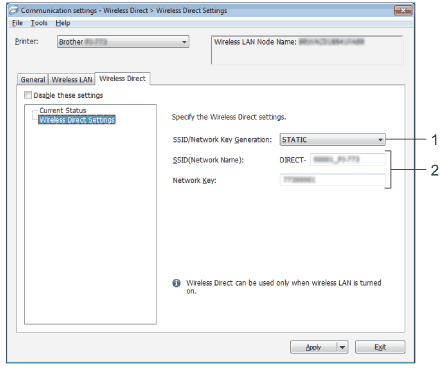
-
SSID/generare cheie rețea
Selectați [Auto] sau [STATIC]. -
SSID (Network Name)/Network Key (Nume rețea)
Specifică SSID (25 caractere ASCII sau mai puține) și cheia de rețea (63 caractere sau mai puține) pe care doriți să o utilizați în modul Wireless Direct.
Puteți specifica o setare numai când [STATIC] este selectat ca [SSID/generare cheie rețea].SSID și parola implicite din fabrică sunt următoarele:
SSID: „DIRECT-**** _PJ-773" unde „***** „ este ultimele cinci cifre ale numărului de serie al produsului. (Puteți găsi eticheta cu numărul de serie în partea de jos a imprimantei.)
Parolă (cheie de rețea): Pe ecran ar trebui să apară "773.
Aplicarea modificărilor setărilor la imprimante multiple
- După aplicarea setărilor la prima imprimantă, deconectați imprimanta de la computer și apoi conectați a doua imprimantă la computer.
-
Selectați imprimanta nou conectată din lista derulantă [Printer].
Dacă [detectează automat imprimanta conectată și recuperează setările curente.] Caseta de validare din caseta de dialog [Option Settings ] (Setări opțiune) este selectată automat, imprimanta conectată cu cablul USB.
Pentru mai multe informații, consultați bara meniurilor. -
Executați clic pe butonul [Apply].
Aceleași setări care au fost aplicate primei imprimante sunt aplicate celei de-a doua imprimante.Dacă caseta de validare [restart automat imprimanta după aplicarea noilor setări] este debifată, imprimantele nu vor fi repornite după modificarea setărilor, reducând timpul necesar pentru configurarea imprimantelor. Cu toate acestea, vă recomandăm să selectați caseta de selectare [restart automat imprimanta după aplicarea noilor setări] atunci când configurați prima imprimantă, astfel încât să puteți confirma că o conexiune cu punctul de acces Wi-fi / router poate fi stabilită corect cu setările. Pentru mai multe informații, consultați bara meniurilor.
-
Repetați pașii 1 – 3 pentru toate imprimantele ale căror setări doriți să le modificați.
-
Dacă adresa IP este setată la [STATIC], adresa IP a imprimantei va fi, de asemenea, schimbată la aceeași adresă ca prima imprimantă.
Schimbați adresa IP dacă este necesar. -
Pentru a salva setările curente într-un fișier, faceți clic pe [File] - [export].
Aceleași setări pot fi aplicate unei alte imprimante făcând clic pe [File] - [import], apoi selectând fișierul de setări exportat. (Consultați bara de meniu.)
-
Dacă adresa IP este setată la [STATIC], adresa IP a imprimantei va fi, de asemenea, schimbată la aceeași adresă ca prima imprimantă.
